Jak používat HTML podpisy v Gmailu, Hotmailu, Yahoo
Pokud používáte webový e-mailový klient, jako je Gmail nebo Yahoo, pravděpodobně jste se dozvěděli, že žádná služba nepodporuje podpisy HTML. V Gmailu a Yahoo můžete vytvářet podpisy s obrázky, atd., Ale nemusíte začít psát HTML kód přímo do podpisové schránky.
Pro většinu lidí je stačí nastavení výchozího podpisu, ale pro skutečně jedinečné a profesionálně vypadající podpisy je HTML cestou. Pomocí HTML můžete vytvářet luxusní vzory, přidávat ikony pro profily sociálních sítí a další. Pokud si myslíte, že potřebujete znát HTML, abyste vytvořili podpis HTML, tak byste se mýlili.
Existuje mnoho webových stránek, několik, které jsem zmínil v tomto článku, který vám umožní vytvořit vlastní podpis HTML nebo stahovat jeden ze stovek šablon zdarma nebo za malý poplatek.
Také si všimnete, že jsem nezmínil aplikaci Outlook.com, a to proto, že je to jediný webový klient, který vám umožňuje vytvářet HTML podpisy nativně. Jediné, co musíte udělat, je zkopírovat kód HTML a vložit jej přímo do podpisové schránky, kterou vám vysvětlím níže. Začněme s Gmailem.
Podpis HTML služby Gmail
Ve službě Gmail existují dva způsoby, jak přidat do vašich e-mailů podpisy HTML. Za prvé, pokud chcete, aby byl přidán do každého odeslaného e-mailu, nejlepší možností je použít podpisové pole pod položkou Nastavení - Obecné .
V pravém horním rohu obrazovky Gmail klikněte na ikonu ozubeného kola a poté na Nastavení .

Budete automaticky přeneseni na kartu Obecné, kde se budete muset celkově posouvat předtím, než uvidíte podpisovou schránku.
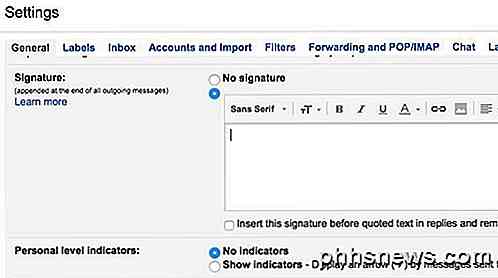
Přestože do tohoto pole nemůžete psát HTML kód, můžete jej zkopírovat a vložit! Toto jednoduché malé řešení funguje dobře. Přejděte dolů do části Najít nebo Vytvořit podpis HTML a získejte požadovaný podpis HTML. Pokud jsou v podpisu HTML nějaké obrázky, je třeba se ujistit, že jsou hostovány online a nejdříve před kopírováním a vkládáním do Gmailu změníte URL odkazu v kódu HTML, jinak se uvidíte poškozené obrázky.
Pokračujte a otevřete podpis HTML ve webovém prohlížeči, vyberte celou věc a zkopírujte ji. Nechcete si vybrat samotný kód HTML, ale skutečný výstup zobrazený v prohlížeči.
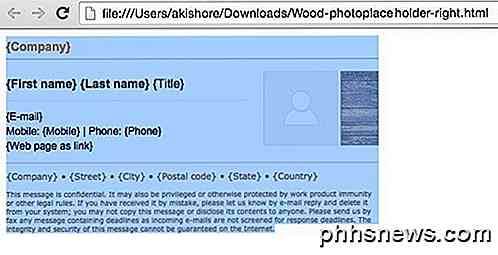
Vraťte se do okna Gmailu a vložte obsah do pole pro podpis. Všimněte si, že se mé obrazy zobrazují v rozbití, a to proto, že obrázky jsou v počítači uloženy místně.
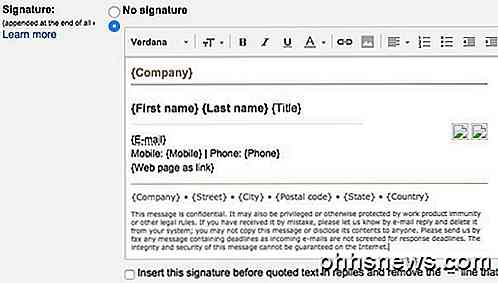
To je první způsob, jak získat HTML do podpisu Gmailu. Nechcete-li do každého e-mailu zahrnout podpis, nebo pokud potřebujete více než jeden podpis pro jeden účet Gmail, pak druhou možností je použití Odpovědi na konzervy . Toto je funkce Gmail Labs, kterou můžete povolit a použít k přidání bloků obsahu do e-mailu.
Za prvé, umožňujeme to. Přejděte na Nastavení a poté na Labs . Přejděte dolů na možnost Odpovědi a potom klepněte na pole Aktivovat . Ujistěte se, že jste před tím, než opustíte obrazovku laboratoří, klikněte na tlačítko Uložit změny .
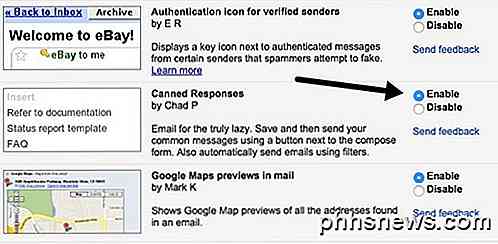
Nyní zkomponujte novou e-mailovou zprávu a potom klikněte na malou šipku dolů v pravém dolním rohu okna pro psaní. Klepněte na možnost Odpovědi a potom klepněte na Nová odezva v hlavičce Uložit .
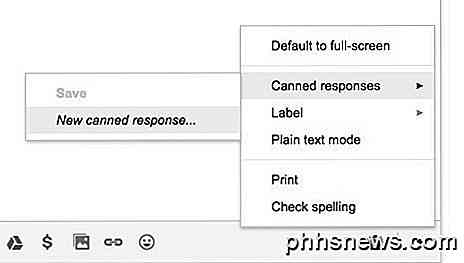
Dejte své odpovědi v konzole název, jako je Email Signature nebo cokoli chcete, a klepněte na tlačítko OK. Nyní se zobrazí pouze prázdné okno pro psaní. V oblasti těla pokračujte a zkopírujte a vložte podpis HTML.
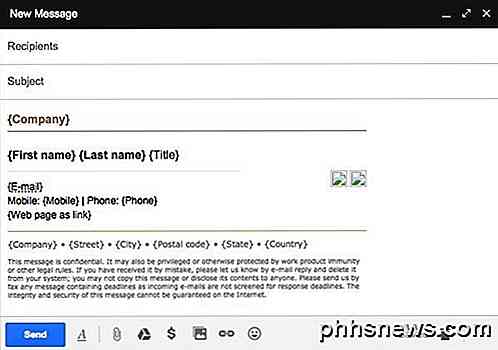
Teď ji musíme zachránit. Klepněte na šipku, pak na položku Konzultované odpovědi a potom klepněte na název odpovědi v konzole pod hlavičkou Uložit . Zobrazí se výzva s dotazem, zda chcete přepsat svou konzervovanou odpověď, na kterou byste měli kliknout na tlačítko OK. Vaše odpověď byla uložena. Nyní otevřete nové okno pro psaní a klikněte na šipku dolů, po které následují opravené odpovědi .
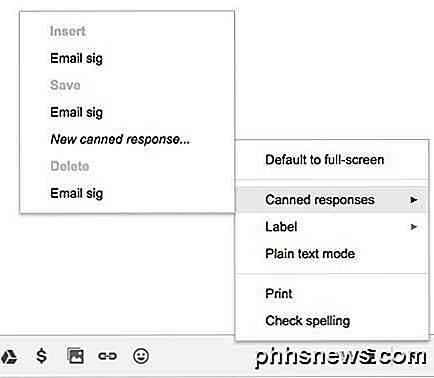
Nyní uvidíte pár nových záhlaví. Chcete-li vložit dříve uloženou odevzdanou odpověď, klepněte na název odpovědi, která je pod hlavičkou Vložit . Reakce s kódem HTML bude vložena tam, kde byl umístěn kurzor.
To je skoro pro Gmail. Obě metody fungují dobře a pro různé účely, takže neváhejte použít ten, který pro vás pracuje.
Yahoo HTML podpis
Postup pro službu Yahoo Mail je velmi podobný první metodě, kterou jsem napsal v Gmailu. Prvním krokem je otevření obrazovky nastavení. Přihlaste se do Yahoo Mail a klikněte na ikonu ozubeného kola vpravo nahoře a pak klikněte na Nastavení .
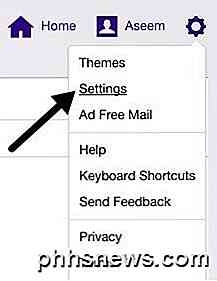
Nyní klikněte na účty vlevo a potom klikněte na e-mailový účet uvedený vpravo.
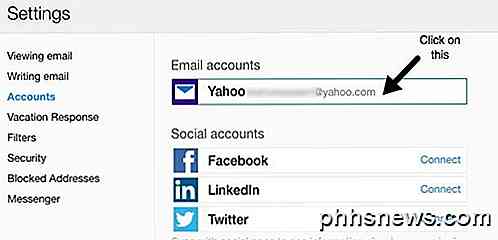
Přejděte trochu dolů a zaškrtněte políčko Přidat podpis do pole odesílaných e-mailů . Nyní stačí kopírovat a vložit svůj podpis HTML do pole.
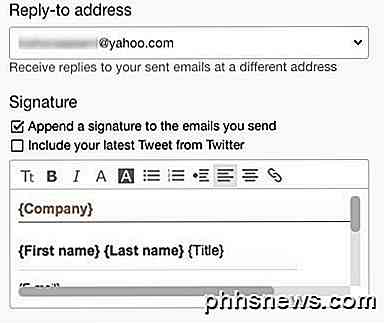
Mělo by si zachovat veškeré formátování ve formátu HTML a vypadat přesně tak, jak je zobrazeno ve webovém prohlížeči, kromě výše zmíněného problému s obrázky. Yahoo nemá žádnou funkci odpovědi v konzervách, takže po přihlášení je nutné do všech e-mailů přidat podpis.
Podpis HTML aplikace Outlook
Outlook je pěkný v tom, že umožňuje přímo přidat HTML kód pro podpis vašeho e-mailu. Můžete to udělat kliknutím na ikonu ozubeného kola vpravo nahoře a klepnutím na tlačítko Možnosti .
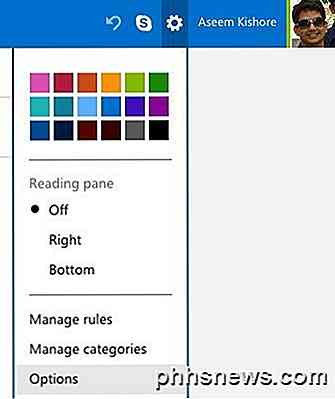
V hlavičce Psaní e-mailů klikněte na možnost Formátování, písmo a podpis .
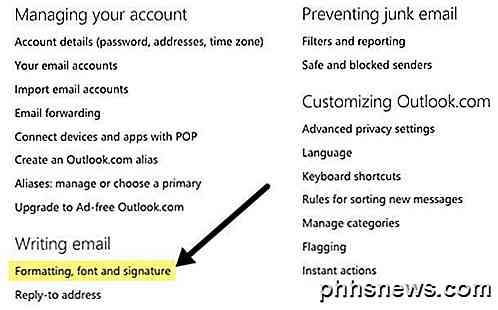
Pod hlavičkou Osobní podpis se ve výchozím nastavení zobrazí podpisové pole nastavené na formát Rich .
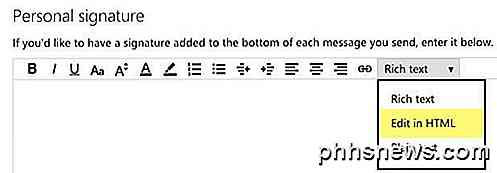
Jednoduše klikněte na rozbalovací pole a vyberte možnost Upravit v HTML a zadejte svůj podpis HTML. Zde si přejete zkusit kopírovat a vložit aktuální kód HTML tentokrát namísto verze webového prohlížeče.

Najděte nebo vytvořte HTML podpisy
A nakonec se nemusíte obávat kódování vlastního podpisu HTML, protože naštěstí mnoho programátorů a návrhářů udělalo pro nás všechnu práci. Buď můžete stahovat předem vytvořené podpisy HTML nebo můžete použít některé online nástroje k vytvoření vlastních od začátku. Zmíním obojí níže.
Vytvořte podpis HTML
Chcete-li vytvořit vlastní, můžete použít několik webových stránek uvedených níže, některé zdarma a některé placené. V závislosti na tom, jak profesionální a jedinečný chcete, aby podpis byl, vaše náklady se pohybují od volného $ 5 až $ 7.
htmlsig je oblíbená stránka a umožňuje vám vytvořit bezplatný e-mailový podpis, který vyprší po 30 dnech. Mají nějaké placené možnosti předplatného, ale doporučuji těmto klukům pouze, pokud potřebujete vytvořit podíl e-mailových podpisů pro firmu atd. Pokud potřebujete vytvořit pouze jeden osobní podpis, je to drahé.
NewWorldStamp má bezplatný online generátor HTML podpisů, který vám umožní vybrat si z několika hezkých designů.

Šablony podpisu e-mailu
Pokud dáváte přednost stahování šablony a zadávání informací, existuje mnoho stránek, ze kterých můžete stáhnout šablony. Zde je několik:
http://emailsignaturerescue.com/email-signature-templates
http://www.mail-signatures.com/articles/signature-templates/
https://www.template.net/business/email/free-email-signature-templates/
Doufejme, že nyní můžete vytvořit skvěle vypadající e-mailový podpis, který vaši přátelé, rodinu a klienty uvidí, když to uvidí. Máte-li jakékoli dotazy, neváhejte a vložte komentář. Užívat si!

HTG přezkoumává Amazon Fire TV: Hnojivý hardwarový hardwarový základ pro Amazonský ekosystém
Ve stáří snižujících se předplatného kabelové televize se firmy pokoušejí ovládat váš obývací pokoj a Amazon není výjimkou. Dnes se podíváme na jejich vstup do cirkusu v centru médií s přehledem kompaktní a výkonné Amazon Fire TV. Amazonská Fire TV Amazonská Fire TV (99 dolarů) je jako název Amazonovo vpádu do streamingového mediálního centra, které mělo soutěžit s Apple TV, Roku 3 a Chromecast Google (stejně jako s jejich nedávno ohlášeným Nexus Playerem).

Automatické zavření (nebo skrytí) nečinných aplikací na vašem Macu s dotazem
Buďte upřímní: čtete to namísto práce, ne? Jsem vděčná, protože to je způsob, jakým žiji, ale pro vás byste se měl opravdu snažit soustředit. Je to příliš snadné rychle otevřít Twitter nebo IM pro "jen jednu minutu", zvláště když jsou otevřené v pozadí. Quitter je aplikace pro Mac, která vám pomůže. Toto bezplatné stahování automaticky zavře nebo skryje aplikace poté, co sedí nečinně po určitou dobu, což znamená, že uvidíte ohromnou ikonu Twitteru a dalších závislostí pokaždé, když Podívejte se na doku.



